TLSv1.2 Richtlinien
- I. Lösungen bei Kompatibilitätsproblemen
- II. Kompatibilitätsrichtlinien für TLSv1.2
- III. Kompatiblitäts-Upgrade
I. Lösungen bei Kompatibilitätsproblemen
1. Überprüfen der Browser-Kompatibilität für TLSv1.2
Der Kunde kann die Browserkompatibilität für TLSv1.2 unter folgender URL überprüfen:
https://quickstream.westpac.com.au/quickportal/BrowserTlsVersionView
Browser ist kompatibel
Falls der Browser TLSv1.2 unterstützt, bekommt der Kunde folgendes zu sehen.

Browser ist nicht kompatibel
Falls der Browser TLSv1.2 nicht unterstützt, bekommt der Kunde folgende Seite angezeigt, bei der TLS 1.0 und TLS 1.1 deaktiviert sind.

2. Überprüfen der Browser-Version
Der Kunde kann die Browserversion unter folgender URL überprüfen:
https://www.whatismybrowser.com/
3 Überprüfen des Betriebssystems
Der Kunde kann die Version des Betriebssystems unter folgender URL überprüfen:
http://whatsmyos.com/
II. Kompatibilitätsrichtlinien für TLSv1.2
1. Kompatibilität des Betriebssystems
| Betriebssystem | Version | Richtlinien für den Kunden |
|---|---|---|
| Mac | - Mac OS X 10.9 und darunter | Ihr Betriebssystem wird nicht von TLS 1.2 unterstützt und muss auf Mac OS X 10.10 oder darüber aktualisiert werden Wenn ein Upgrade des Betriebssystems nicht möglich ist, muss das Endgerät gewechselt werden. |
| Windows | - Windows 3.1 - Windows XP - Windows 95 - Windows NT - Windows Vista |
Ihr Betriebssystem wird nicht von TLS 1.2 unterstützt und muss auf Windows 7 oder eine noch neuere Windows-Version aktualisiert werden Wenn ein Upgrade des Betriebssystems nicht möglich ist, muss das Engerät gewechselt werden. |
| iOS | - unter iOS 7 | Ihr Betriebsystem wird nicht von TLS 1.2 unterstützt und muss aktualisiert werden. Wenn ein Update des Betriebssystems nicht möglich ist, müssen Sie das Endgerät wechseln. |
| Android | - Android 4.4 und darunter | Ihr Betriebsystem wird nicht von TLS 1.2 unterstützt und muss auf Version 5 oder höher aktualisiert werden. Wenn ein Update des Betriebssystems nicht möglich ist, müssen Sie das Endgerät wechseln. |
2. Browser-Kompatibilität
Google Chrome
| Chrome Version | Betriebssystem | Richtlinien für den Kunden |
|---|---|---|
| v1 bis 29 | - Windows 7 und höher - Mac OS X 10.9 und höher - Linux - Android - iOS 9 und höher - Chrome OS |
Ihr Web-Browser wird nicht von TLS 1.2 unterstützt und muss aktualisiert werden. |
| v30 bis 58 | - Windows 7 und höher - Mac OS X 10.9 und höher - Linux - Android - iOS 9 und höher - Chrome OS |
Ihr Web-Browser wird unterstützt. |
Google Android OS Browser
| Google Android OS Version | Betriebssystem | Richtlinien für den Kunden |
|---|---|---|
| v1 bis v4.0.4 | Android | Ihr Web-Browser wird nicht von TLS 1.2 unterstützt und muss aktualisiert werden. |
| v4.1 bis v4.4.4 | Android | Sie müssen den Support für TLS 1.2 in Ihrem Browser aktivieren. |
| v5 bis v8 | Android | Ihr Browser unterstützt TLS 1.2. |
Mozilla Firefox
| Mozilla Firefox Version | Betriebssysteme | Richtlinien für den Kunden |
|---|---|---|
| v1 bis v23 | - Windows 7 und höher - Mac OS X 10.9 und höher - Linux - Android 4.0.3 und höher - iOS 9.0 und höher |
Ihr Web-Browser wird nicht von TLS 1.2 unterstützt und muss aktualisiert werden. |
| v24 bis v26 | - Windows 7 und höher - Mac OS X 10.9 und höher - Linux - Android 4.0.3 und höher - iOS 9.0 und höher |
Sie müssen den Support für TLS 1.2 in Ihrem Browser aktivieren. |
| v27 bis v54 | - Windows 7 und höher - Mac OS X 10.9 und höher - Linux - Android 4.0.3 und höher - iOS 9.0 und höher |
Ihr Browser unterstützt TLS 1.2. |
Mozilla Firefox ESR
| Mozilla Firefox ESR Version | Betriebssysteme | Richtlinien für den Kunden |
|---|---|---|
| v10 bis v17.0.10 | - Windows XP SP2 und höher - Mac OS X 10.9 und höher - Linux |
Ihr Web-Browser wird nicht von TLS 1.2 unterstützt und muss aktualisiert werden. |
| v24 bis v24.1.1 | - Windows XP SP2 und höher - Mac OS X 10.9 und höher - Linux |
Sie müssen den Support für TLS 1.2 in Ihrem Browser aktivieren. |
| v31 bis v52.1 | - Windows XP SP2 und höher - Mac OS X 10.9 und höher - Linux |
Ihr Browser unterstützt TLS 1.2. |
Microsoft Internet Explorer
| Internet Explorer Version | Betriebssystem | Richtlinien für den Kunden |
|---|---|---|
| IE8 | Windows XP | Ihr Web-Browser wird nicht von TLS 1.2 unterstützt und muss aktualisiert werden. |
| IE8 | Windows Server 2003 | Ihr Web-Browser wird nicht von TLS 1.2 unterstützt und muss aktualisiert werden. |
| IE8 | Windows Vista | Ihr Web-Browser wird nicht von TLS 1.2 unterstützt und muss aktualisiert werden. |
| IE8 | Windows 7 | Sie müssen den Support für TLS 1.2 in Ihrem Browser aktivieren |
| IE8 | Windows Server 2008 | Ihr Web-Browser wird nicht von TLS 1.2 unterstützt und muss aktualisiert werden. |
| IE8 | Windows Server 2008 R2 | Sie müssen den Support für TLS 1.2 in Ihrem Browser aktivieren. |
| IE8 | Windows Server 2008 R2 | Sie müssen den Support für TLS 1.2 in Ihrem Browser aktivieren. |
| IE9 | Windows Vista | Ihr Web-Browser wird nicht von TLS 1.2 unterstützt und muss aktualisiert werden. |
| IE9 | Windows 7 | Sie müssen den Support für TLS 1.2 in Ihrem Browser aktivieren. |
| IE9 | Windows Server 2008 | Ihr Web-Browser wird nicht von TLS 1.2 unterstützt und muss aktualisiert werden. |
| IE9 | Windows Server 2008 R2 | Sie müssen den Support für TLS 1.2 in Ihrem Browser aktivieren. |
| IE10 | Windows 7 | Sie müssen den Support für TLS 1.2 in Ihrem Browser aktivieren. |
| IE10 | Windows 8 | Sie müssen den Support für TLS 1.2 in Ihrem Browser aktivieren. |
| IE10 | Windows Server 2008 R2 | Sie müssen den Support für TLS 1.2 in Ihrem Browser aktivieren. |
| IE10 | Windows Server 2012 | Sie müssen den Support für TLS 1.2 in Ihrem Browser aktivieren. |
| IE11 | Windows 7 | Ihr Browser unterstützt TLS 1.2 |
| IE11 | Windows Server 2008 R2 | Ihr Browser unterstützt TLS 1.2. |
| IE11 | Windows 8.1 | Ihr Browser unterstützt TLS 1.2. |
| IE11 | Windows Server 2012 R2 | Ihr Browser unterstützt TLS 1.2. |
Microsoft Internet Explorer Mobile
| Internet Explorer Mobile Version | Betriebssystem | Richtlinien für den Kunden |
|---|---|---|
| v7 | - Windows Phone 7 - Window Phone 7.5 - Window Phone 7.8 |
Ihr Web-Browser wird nicht von TLS 1.2 unterstützt und muss aktualisiert werden. |
| v9 | - Windows Phone 7 - Window Phone 7.5 - Window Phone 7.8 |
Ihr Web-Browser wird nicht von TLS 1.2 unterstützt und muss aktualisiert werden. |
| v10 | Windows Phone 8 | Sie müssen den Support für TLS 1.2 in Ihrem Browser aktivieren. |
| v11 | Windows Phone 8.1 | Ihr Browser unterstützt TLS 1.2. |
Microsoft Edge
| Microsoft Edge Version | Betriebssystem | Richtlinien für den Kunden |
|---|---|---|
| v12 | Windows 10 v1507 | Ihr Browser unterstützt TLS 1.2. |
| v13 | Windows 10 v1511 | Ihr Browser unterstützt TLS 1.2. |
| v14 | Windows 10 v1607 | Ihr Browser unterstützt TLS 1.2. |
| v15 | Windows 10 v1703 | Ihr Browser unterstützt TLS 1.2. |
| v16 | Windows 10 v1709 | Ihr Browser unterstützt TLS 1.2. |
Opera
| Opera Version | Betriebssysteme | Richtlinien für den Kunden |
|---|---|---|
| v1 bis v9 | - Windows 7 und höher - Mac OS X 10.9 und höher - Linux - Android 4.0 und höher |
Ihr Web-Browser wird nicht von TLS 1.2 unterstützt und muss aktualisiert werden. |
| v10 bis v12.17 | - Windows 7 und höher - Mac OS X 10.9 und höher - Linux - Android 4.0 und höher |
Sie müssen den Support für TLS 1.2 in Ihrem Browser aktivieren. |
| v12.18 | - Windows 7 und höher - Mac OS X 10.9 und höher - Linux - Android 4.0 und höher |
Ihr Browser unterstützt TLS 1.2. |
| v14 bis v16 | - Windows 7 und höher - Mac OS X 10.9 und höher - Linux - Android 4.0 und höher |
Ihr Web-Browser wird nicht von TLS 1.2 unterstützt und muss aktualisiert werden. |
| v17 bis v45 | - Windows 7 und höher - Mac OS X 10.9 und höher - Linux - Android 4.0 und höher |
Ihr Browser unterstützt TLS 1.2. |
Apple Safari
| Safari Version | Betriebssysteme | Richtlinien für den Kunden |
|---|---|---|
| v1 | - Mac OS X 10.2 und höher | Ihr Web-Browser wird nicht von TLS 1.2 unterstützt und muss aktualisiert werden. |
| v2 bis v5 | - Mac OS X 10.4, 10.5, 10.6, 10.7 - Windows XP |
Ihr Web-Browser wird nicht von TLS 1.2 unterstützt und muss aktualisiert werden. |
| v6 | - MAC OS X 10.8 | Ihr Web-Browser wird nicht von TLS 1.2 unterstützt und muss aktualisiert werden. |
| v7 bis v10 | - Mac OS X 10.9, 10.10, 10.11, 10.12, 10.13 - iOS 1.0 und höher |
Ihr Browser unterstützt TLS 1.2. |
| v3 bis v5 (iOS 3 und 4) | Mac OS X 10.2 und höher iOS 1.0 und höher |
Ihr Web-Browser wird nicht von TLS 1.2 unterstützt und muss aktualisiert werden. |
| v3 bis v5 (iOS 3 und 4) | Mac OS X 10.2 und höher iOS 1.0 und höher |
Ihr Web-Browser wird nicht von TLS 1.2 unterstützt und muss aktualisiert werden. |
Apple Safari Mobile
| Safari Mobile Version | Betriebssysteme | Richtlinien für den Kunden |
|---|---|---|
| v3 | iOS 1 iOS 2 |
Ihr Web-Browser wird nicht von TLS 1.2 unterstützt und muss aktualisiert werden. |
| v4 bis v5 | iOS 3 iOS 4 |
Ihr Web-Browser wird nicht von TLS 1.2 unterstützt und muss aktualisiert werden. |
| v5 bis v6 | iOS 5 iOS 6 |
Ihr Browser unterstützt TLS 1.2. |
| v7 | 7 | Ihr Browser unterstützt TLS 1.2 |
| v8 | iOS 8 | Ihr Browser unterstützt TLS 1.2 |
| v9 | iOS 9 | Ihr Browser unterstützt TLS 1.2 |
| v10 | iOS 10 | Ihr Browser unterstützt TLS 1.2 |
| v11 | iOS 11 | Ihr Browser unterstützt TLS 1.2 |
III. Kompatiblitäts-Upgrade
1. Schritte, um TLSv1.2 im Browser zu ermöglichen
Mit den folgenden Schritten stellen Sie sicher, dass die Kompatibilität mit TLSv1.2 bei den meisten Internet-Browsern gewährleistet ist.
Microsoft Internet Explorer:
Schritte, um TLS 1.2 in Microsoft Internet Explorer zu aktivieren
- Öffnen Sie den Internet Explorer und klicken Sie auf Einstellungen > Internet-Optionen.
- Klicken Sie auf die Checkboxen neben TLS 1.1 und TLS 1.2, um den Support für diese Protokolle zu aktivieren.
- Wählen Sie den Reiter Erweitert.
- Scrollen Sie bis zum Abschnitt Sicherheit am Ende der Einstellungen.
- Klicken Sie auf die Checkboxen neben TLS 1.1 und TLS 1.2, um den Support für diese Protokolle zu aktivieren.
- Demarkieren Sie das Kästchen neben SSL 3.0, um diese Einstellung zu deaktiveren.
- Klicken Sie auf Übernehmen und dann OK.
- Schließen Sie den Browser und starten Sie den Internet Explorer neu.
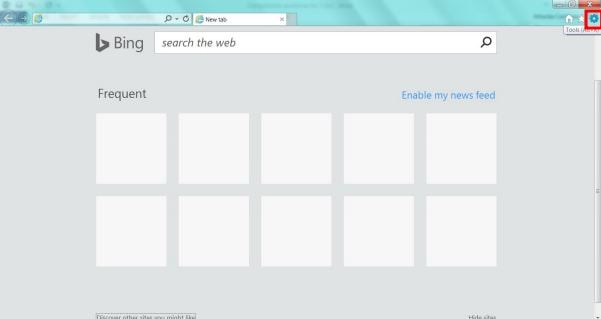
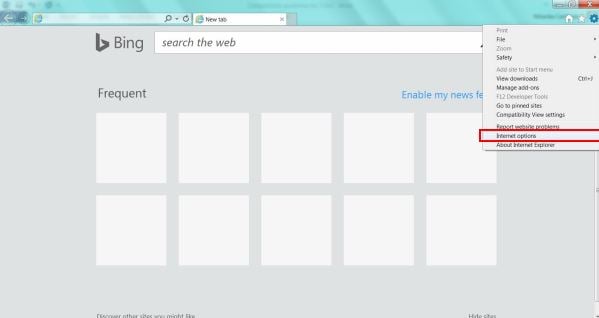
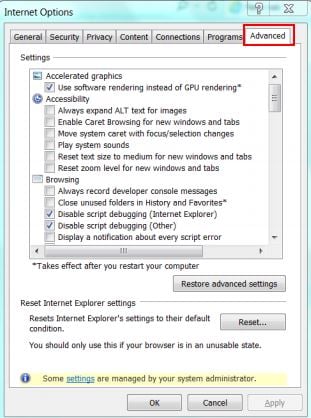
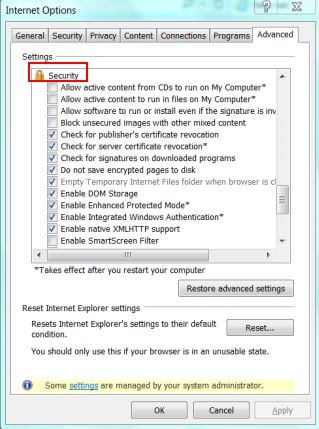
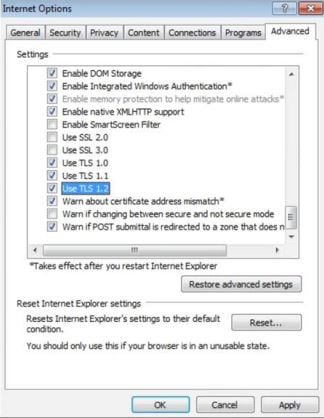
Ihr Browser ist jetzt bereit und unterstützt das TLS 1.2 Protokoll.
Mozilla Firefox:
Schritte, um TLS 1.2 in Mozilla Firefox zu aktivieren
- Firefox öffnen
- Tippen Sie der URL/Adressleiste about:config und drücken Sie Enter.
- Geben Sie in der Suchmaske tls ein. Suchen Sie nach dem Eintrag security.tls.version.min und doppelklicken Sie darauf.
- Setzen Sie den Integer-Wert auf 3, um den Support für TLS 1.2 zu gewährleisten.
- Klicken Sie auf OK
- Schließen Sie den Browser und starten Sie Mozilla Firefox neu.
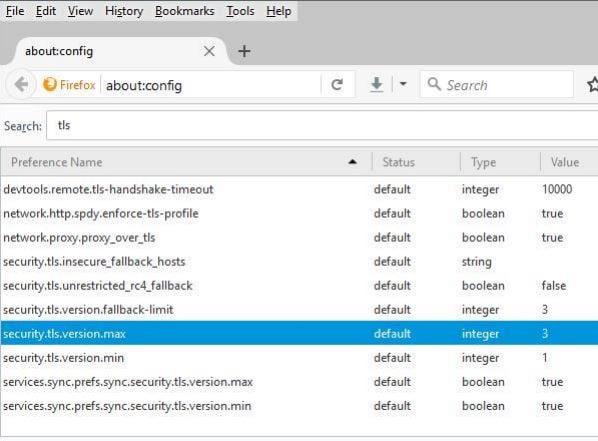
Ihr Browser ist jetzt bereit und unterstützt das TLS 1.2 Protokoll.
Google Chrome:
Schritte, um TLS 1.2 in Google Chrome zu aktivieren
- Klicken Sie im Browser auf den Einstellungs-Tab und dann auf Einstellungen.
- Scrollen Sie runter zum Abschnitt Netzwerk und klicken Sie auf Proxy-Einstellungen ändern
- Klicken Sie in den Internet-Einstellungen auf Erweitert und scrollen Sie bis zum Abschnitt Sicherheit. Klicken Sie die Checkbox TLS 1.2 an.
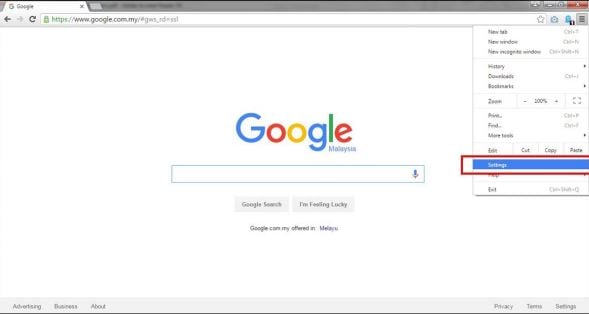
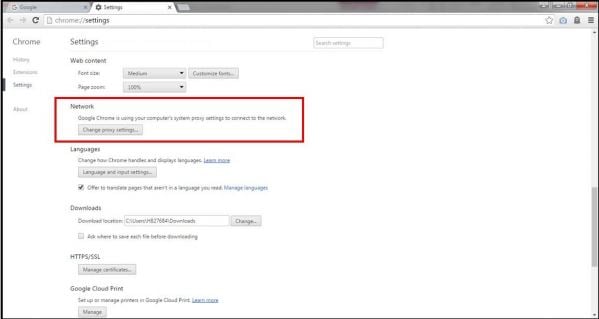
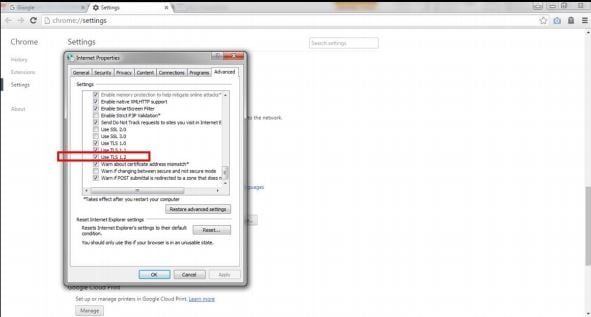
Ihr Browser ist jetzt bereit und unterstützt das TLS 1.2 Protokoll.
Opera
- Öffnen Sie Opera.
- Drücken Sie Strg plus F12.
- Scrollen Sie runter zum Abschnitt Netzwerk und klicken Sie auf Proxy-Einstellungen ändern...
- Wählen Sie den Reiter Erweitert.
- Scrollen Sie zum Abschnitt Sicherheit und klicken Sie auf die Checkboxen neben Tls 1.1 und TLS 1.2 verwenden.
- Klicken Sie auf OK.
- Schließen Sie den Browser und starten Sie Opera neu.
Ihr Browser ist jetzt bereit und unterstützt das TLS 1.2 Protokoll.
Apple Safari:
Es gibt keine Option zur Aktivierung von SSL-Protokollen. Wenn der Kunde Safari Version 7 oder höher verwendet, sind TLS 1.1 und TLS 1.2 automatisch aktiviert.
2. Upgrade der Browser-Version
Der Kunden kann die unten genannten Links verwenden, um den Browser auf die neueste Version zu aktualisieren.
Google Chrome
https://www.google.com/chrome/
Google Android OS Browser
https://play.google.com/store/apps/details?id=org.easyweb.browser&hl=en
Mozilla Firefox
https://www.mozilla.org/en-US/firefox/
Mozilla Firefox ESR
https://www.mozilla.org/en-US/firefox/organizations/
Microsoft Internet Explorer
https://www.microsoft.com/en-us/download/internet-explorer.aspx
Microsoft Internet Explorer Mobile
https://support.microsoft.com/en-us/help/12662/windows-phone-update-your-windows-phone
Opera
https://www.opera.com/o/ie-simple
Apple Safari
https://support.apple.com/downloads/safari
Apple Safari Mobile
https://support.apple.com/downloads/safari
3 Upgrade des Betriebssystems
Für weitere Hilfestellungen sollte der Kunden unseren Kundenservice kontaktieren.